Hvernig á að laga Þú hefur ekki leyfi til að vista á þessum stað á Windows

Þegar Windows sýnir villuna „Þú hefur ekki leyfi til að vista á þessum stað“ mun þetta koma í veg fyrir að þú vistir skrár í viðkomandi möppur.
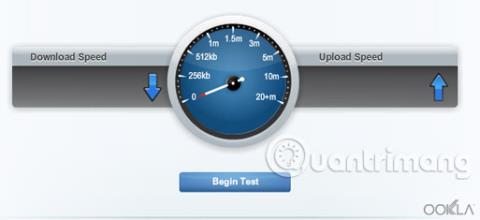
Að hámarka nethraða er nauðsynleg til að hámarka nettenginguna þína. Þú getur fengið bestu vinnu- og afþreyingarupplifun þegar þú notar tölvur, nettilbúin sjónvörp, leikjatölvur , fjölmiðlaspilara og fleiri tæki, þegar þráðlausa tengingin þín virkar með hámarksgetu. Hér eru hlutir sem þú getur gert til að flýta fyrir nettengingunni þinni .
Lærðu um að fínstilla nettengingarhraðann þinn
Linksys Smart Wi-Fi Router er með Speed Test Tool - innbyggt hraðaprófunartæki sem gerir þér kleift að athuga núverandi upphleðslu- og niðurhalshraða nettengingarinnar þinnar. Það sýnir hversu hratt upplýsingum er hlaðið niður af internetinu á tölvuna þína og hversu hratt upplýsingar eru fluttar (hlaðnar upp) úr tölvunni þinni á aðra vefsíðu. Þú getur framkvæmt hraðapróf á netinu þínu með því að nota Linksys skýjareikninginn þinn.
ATHUGIÐ: Þú getur líka prófað þráðlausa tengingarhraða tölvunnar.

Þú getur síðan borið saman niðurstöður internethraðaprófa við viðmiðunarafköst beinsins þíns til að sjá hvort þú sért að fá bestu þráðlausa tengingu. Afköst - Afköst er raunverulegt magn gagna sem hefur verið flutt innan netkerfisins á tilteknum tíma.
ATHUGIÐ : Raunverulegur hraði og árangur nettengingarinnar þinnar fer eftir netþjónustuveitunni þinni (ISP).
Þráðlaus millistykki og leiðarsamhæfi tækisins þíns eru meðal þeirra þátta sem hafa áhrif á þráðlausa tenginguna þína.
Til að ná sem bestum árangri verður að para Wireless-N beinar við Wireless-N millistykki, á sama hátt og Wireless-G beinar eru paraðir við Wireless-G millistykki. Ef það er sambland af Wireless-G og Wireless-N millistykki tengd við netið er best að stilla þráðlausa netstillinguna á Mixed. Þetta mun leyfa Wireless-G tækjum að hafa stöðuga tengingu við netið og mun leyfa Wireless-N tækjum að vera áfram tengd netinu en munu starfa á Wireless-G hraða.
Til að hámarka þráðlausa tengingarhraðann þinn skaltu athuga hvort millistykkið þitt sé samhæft við Wireless-AC, Wireless-N, G, B eða A staðlana.

ATH : Intel WiFi Link 5300 AGN er notað í þessu dæmi. Viðskeytið - AGN - þýðir að þráðlausa millistykkið fyrir þessa tölvu er samhæft við Wireless-A, B/G og N staðla.
Hámarkssendingareining (MTU) - Hámarkssendingareining - tilgreinir stærstu pakkastærð sem leyfilegt er að senda yfir internetið. Það er mikilvægt að ákvarða viðeigandi MTU stærð til að fá sem skilvirkasta afköst fyrir netið.

ATH: Stærð MTU 1480 er notuð hér sem dæmi.
Þörfin á að skipta um þráðlausa rás leiðarinnar getur átt sér stað þegar þú finnur fyrir truflunum. Truflun er eitt af algengustu vandamálunum sem heimanetið þitt getur lent í og truflanir geta stafað af eftirfarandi:
Þessir þættir geta dregið úr netafköstum þínum. Að skipta um rás er ein besta leiðin til að halda merki stöðugu og hámarka þráðlausa tengingu þína.
Linksys tvíbands beinir eru færir um að senda og taka á móti gögnum með því að nota bæði 2,4GHz og 5GHz tíðni, samtímis eða einn í einu. 2,4 og 5GHz Wi-Fi merkjasviðinu er skipt í fjölda smærri bönd sem kallast þráðlausar rásir. Hver af þessum þráðlausu rásum þýðir útvarpstíðni (Til dæmis er rás 6 2,437GHz).
Haltu tölvunni þinni lausri við vírusa, spilliforrit og auglýsingaforrit með því að fara á öruggar vefsíður, nota hraðvirkan vafra, þrífa harða diskinn reglulega og ganga úr skugga um að tölvan þín gangi vel. Sama hversu hröð nettengingin er þá þýðir það ekki neitt ef tölvan þín gengur illa.
Þú ættir að setja upp uppfærða rekla fyrir millistykkið fyrir betri tengingu. Vinsamlegast uppfærðu rekilinn fyrir netkortið til að bæta virkni hans. Uppfærsla á beininum gerir honum kleift að fylgjast með nútíma netumferð.
Staðsetning tækisins og þráðlausa beinisins mun hafa áhrif á afköst þráðlausa netsins þíns. Til að auka þráðlausa merkið ættir þú að setja þráðlausa beininn í miðhluta hússins eða á stað án nokkurra hindrana sem gætu hindrað drægni þess (svo sem húsgögn eða hluti sem eru of háir). Þeir munu loka fyrir merkið eða stytta drægni þráðlausa netsins þíns.
Þú getur líka bætt öðrum tækjum eins og rofum eða sviðslengingum við núverandi staðarnet. Með þessu geturðu stækkað umfang þráðlausa netsins þíns, auk þess að njóta fleiri athafna á netinu til að fylgjast með þróuninni.
Sjá meira:
Þegar Windows sýnir villuna „Þú hefur ekki leyfi til að vista á þessum stað“ mun þetta koma í veg fyrir að þú vistir skrár í viðkomandi möppur.
Syslog Server er mikilvægur hluti af vopnabúr upplýsingatæknistjóra, sérstaklega þegar kemur að því að stjórna atburðaskrám á miðlægum stað.
Villa 524: Tími kom upp er Cloudflare-sérstakur HTTP stöðukóði sem gefur til kynna að tengingunni við netþjóninn hafi verið lokað vegna tímaleysis.
Villukóði 0x80070570 er algeng villuboð á tölvum, fartölvum og spjaldtölvum sem keyra Windows 10 stýrikerfið. Hins vegar birtist það einnig á tölvum sem keyra Windows 8.1, Windows 8, Windows 7 eða eldri.
Blue screen of death villa BSOD PAGE_FAULT_IN_NONPAGED_AREA eða STOP 0x00000050 er villa sem kemur oft upp eftir uppsetningu á vélbúnaðartæki, eða eftir uppsetningu eða uppfærslu á nýjum hugbúnaði og í sumum tilfellum er orsökin að villan er vegna skemmdrar NTFS skipting.
Innri villa í Video Scheduler er líka banvæn villa á bláum skjá, þessi villa kemur oft fram á Windows 10 og Windows 8.1. Þessi grein mun sýna þér nokkrar leiðir til að laga þessa villu.
Til að gera Windows 10 ræst hraðari og draga úr ræsingartíma eru hér að neðan skrefin sem þú þarft að fylgja til að fjarlægja Epic úr ræsingu Windows og koma í veg fyrir að Epic Launcher ræsist með Windows 10.
Þú ættir ekki að vista skrár á skjáborðinu. Það eru betri leiðir til að geyma tölvuskrár og halda skjáborðinu þínu snyrtilegu. Eftirfarandi grein mun sýna þér áhrifaríkari staði til að vista skrár á Windows 10.
Hver sem ástæðan er, stundum þarftu að stilla birtustig skjásins til að henta mismunandi birtuskilyrðum og tilgangi. Ef þú þarft að fylgjast með smáatriðum myndar eða horfa á kvikmynd þarftu að auka birtustigið. Aftur á móti gætirðu líka viljað lækka birtustigið til að vernda rafhlöðu fartölvunnar.
Vaknar tölvan þín af handahófi og birtist gluggi sem segir „Athuga að uppfærslum“? Venjulega er þetta vegna MoUSOCoreWorker.exe forritsins - Microsoft verkefni sem hjálpar til við að samræma uppsetningu á Windows uppfærslum.








